Что такое Text Recovery Converter и как им пользоваться
«У меня есть документ, но когда я его открываю, Word сообщает, что не может прочитать этот документ, и предлагает использовать конвертер для восстановления текста. Как им пользоваться?» Поскольку это встроенная функция Microsoft Word, большинство людей не знают, что это такое. Конвертер восстановления текста не говоря уже о том, как ею пользоваться и о других связанных с ней знаниях. Наше руководство опишем эту функцию и расскажет, как использовать её для восстановления текста из повреждённых документов и файлов.
СОДЕРЖАНИЕ СТРАНИЦЫ:
Часть 1: Что такое Text Recovery Converter
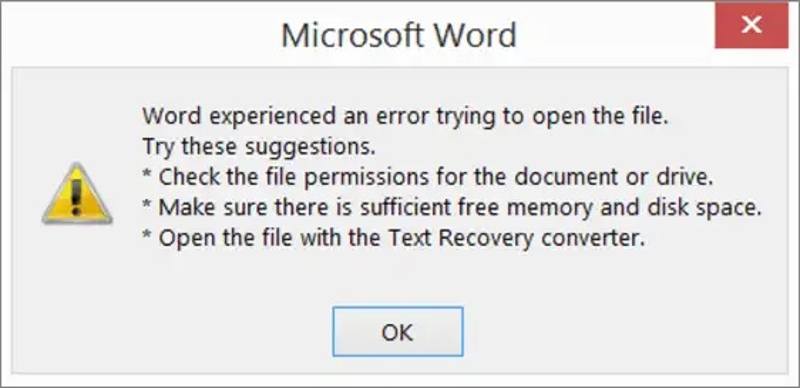
Что такое Text Recovery Converter в Microsoft Word для Mac/ПК? Это важная функция, встроенная в Microsoft Word. Она восстанавливает текст из повреждённых документов и восстанавливает нечитаемые файлы в читаемые документы, минимизируя потери данных. Эта функция может восстановить критически важную информацию даже в случае возникновения неполадок. Она особенно полезна в следующих случаях:
Документ Word аварийно завершает работу при сохранении.
При открытии файла возникает ошибка.
Файл открывается в MS Word, но отображает нечитаемое содержимое или пустые страницы.
Microsoft Word Text Recovery Converter в первую очередь работает с документами. Он может извлекать текст, но форматирование и таблицы могут сохраняться не полностью. Кроме того, он работает с файлами, не являющимися документами, включая HTML и другие.
Имейте в виду, что эта функция восстанавливает только текст, но не изображения. Тем не менее, это важный шаг перед использованием других продвинутых инструментов восстановления файлов.
Часть 2: Как восстановить Word с помощью Text Recovery Converter
Способ открытия файлов с помощью Text Recovery Converter немного различается в зависимости от используемой версии MS Word. Ниже мы демонстрируем процедуру для Windows и Mac соответственно:
Как открыть файл с помощью Text Recovery Converter на ПК
Шаг 1. Откройте MS Word на рабочем столе.
Шаг 2. Перейдите на сайт Файл вкладка на верхней ленте.
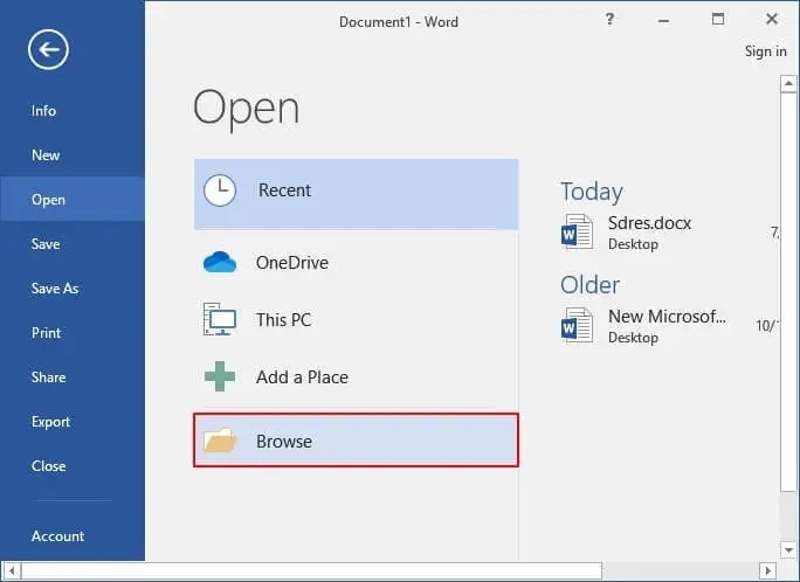
Шаг 3. Найдите и щелкните значок Открыто меню и выберите Вставить.
Шаг 4. Когда откроется окно проводника, перейдите в папку, в которой хранится поврежденный файл, и выберите его.
Шаг 5. Нажмите и раскройте Все файлы вариант, прокрутите вниз и выберите Восстановить текст из любого файла.
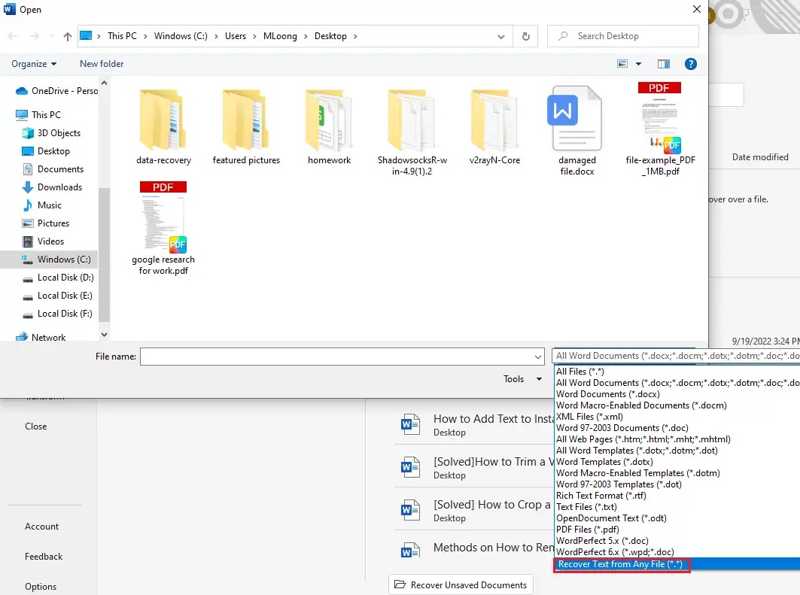
Шаг 6. Затем нажмите Открыто раскрывающийся список и выберите Открыть и восстановить.
Шаг 7. Теперь вы можете сохранить и скопировать текст в свой файл.
Как открыть файл с помощью Text Recovery Converter на Mac
Шаг 1. Откройте приложение Word из вашего Приложения папку.
Шаг 2. Нажмите Файл меню и выберите Открыто из строки меню.
Шаг 3. Перейдите к месту хранения поврежденного файла и выберите его.
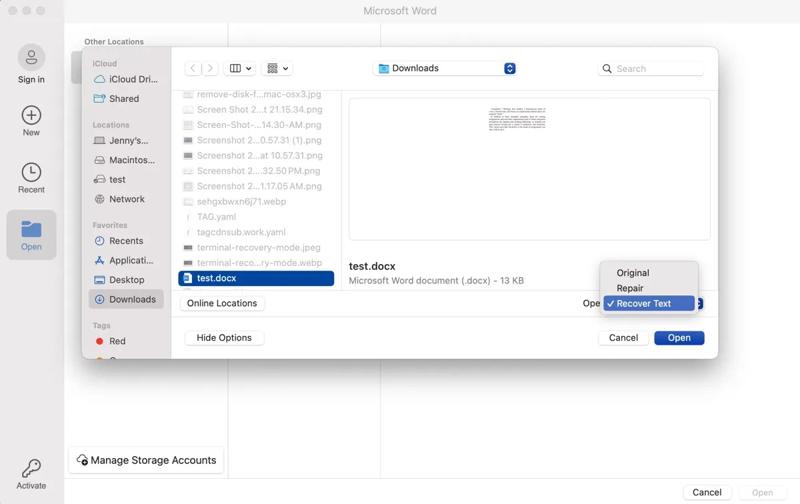
Шаг 4. Потяните вниз Открыто выберите и выберите Восстановить текст.
Шаг 5. Затем нажмите на кнопку Открыто .
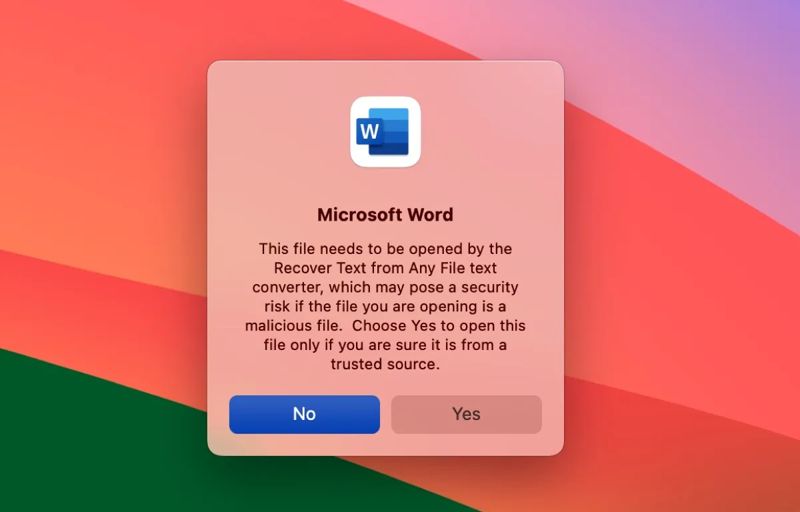
Шаг 6. При появлении запроса нажмите Да в диалоговом окне предупреждения.
Часть 3: Дополнительные возможности восстановления документов без Text Recovery Converter
Как уже упоминалось, у бесплатной встроенной функции есть несколько недостатков. Она доступна не для всех повреждённых или поврежденных файлов. Более того, она может извлекать из документов только текст. Это делает вероятность успешного восстановления довольно низкой. Мы расскажем о других способах восстановления и исправления ваших документов.
Как восстановить документ с помощью Google Docs
Шаг 1. Доступ к Google Диску через браузер или клиент для настольного компьютера.
Шаг 2. Войдите в свой аккаунт Google.
Шаг 3. Нажмите Новое , а затем выбрать Загрузка файла.
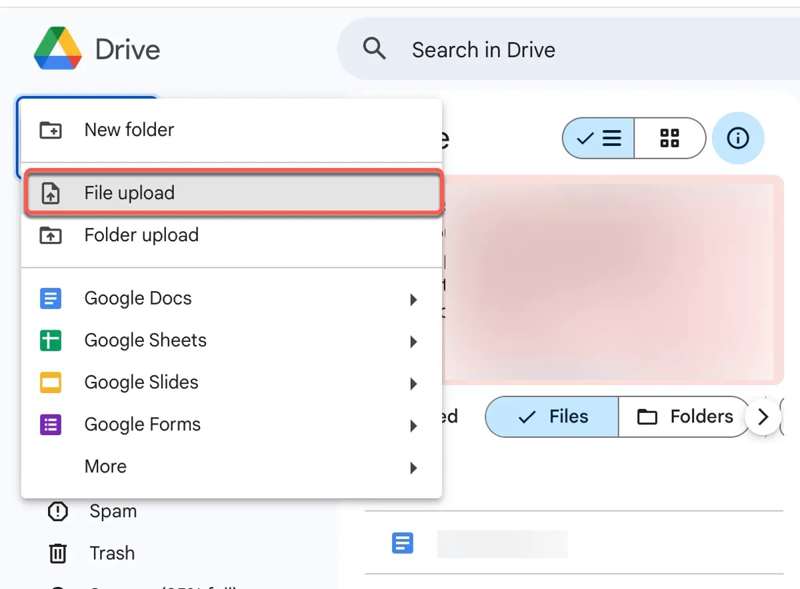
Шаг 4. Выберите поврежденный документ и нажмите кнопку Открыто .
Шаг 5. После загрузки файла откройте его в Google Диске.
Шаг 6. Перейдите на сайт Файл меню и выберите Сохранить как Документы Google.
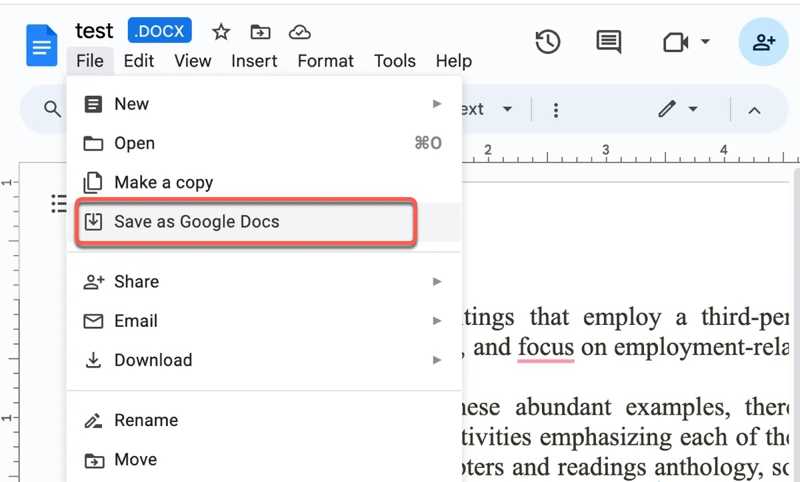
Шаг 7. Затем, щелкните Файл Меню, выберите Скачатьи выбрать Microsoft Word.
Шаг 8. Укажите правильное место назначения и загрузите файл.
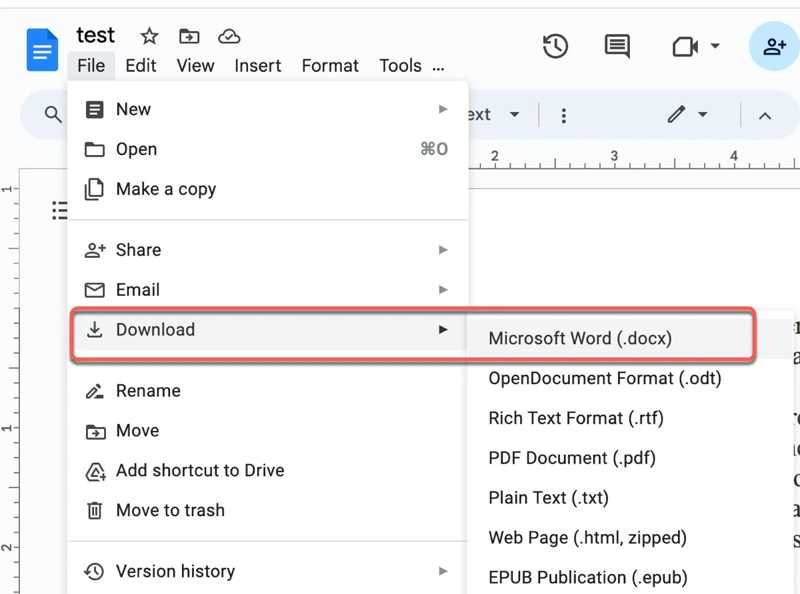
Шаг 9. Теперь вы можете открыть его в MS Word и проверить, восстановит ли его альтернативное решение онлайн-конвертера восстановления текста.
Как восстановить файл с помощью Data Recovery
Бесплатный Text Recovery Converter может исправить только файлы с минимальными повреждениями. Более того, он не может восстановить изображения, формы и таблички из ваших документов. К счастью, существует несколько инструментов для восстановления данных. Apeaksoft Восстановление данных, например, может помочь вам восстановить поврежденные файлы, документы, фотографии, видео, электронные письма и многое другое.
Лучший способ восстановить файлы без Text Recovery Converter
- Восстановите любой файл, включая документы, изображения, видео и т. д.
- Доступно для широкого спектра сценариев, включая нечитаемые файлы.
- Сохраните исходное состояние ваших файлов после восстановления.
- Извлечение файлов с внутренних и внешних дисков из сброс к заводским настройкам, формирование и многое другое.
- Поддержка сменных носителей, таких как SD-карты, USB, телефоны, камеры и т. д.

Как восстановить файлы без Text Recovery Converter
Шаг 1. Сканируйте ваши файлы
Запустите лучшую программу для восстановления данных после установки на ПК, если Text Recovery Converter недоступен. Есть версия для пользователей Mac. Перейдите по ссылке Восстановление жесткого диска Вкладку «Восстановление» на боковой панели и выберите целевой диск. Если вам нужно восстановить документы с внешних дисков, перейдите на вкладку Восстановление USB/SD-картыВкладка Y. Нажмите Начать сканирование кнопку, чтобы начать сканирование вашего диска.

Шаг 2. Предварительный просмотр документов
После завершения быстрого сканирования программа автоматически выполнит глубокое сканирование. Затем перейдите к Тип Список вкладку и выберите нужные типы файлов, например ДокументыВы также можете быстро найти нужные файлы, используя ФИЛЬТР Инструмент. Предварительный просмотр восстанавливаемых файлов и информации о них. Например, вы можете восстановить удаленные видео в конечном итоге.

Шаг 3. Восстановление файлов
Наконец, отметьте галочками нужные файлы и нажмите кнопку Recover Кнопка. Выберите нужную папку назначения и подтвердите сохранение документов в другом месте. После этого вы сможете перейти в нужное место и открыть файлы.

Заключение
Теперь вы должны понять, что Конвертер восстановления текста и как использовать его для восстановления повреждённых или испорченных документов Word на Windows и Mac. Несмотря на простоту, эта встроенная функция стоит того, чтобы попробовать её, если ваши файлы внезапно стали нечитаемыми. Более того, мы рекомендуем вам другие варианты восстановления документов. Google Docs может восстанавливать повреждённые документы онлайн. Apeaksoft Data Recovery — эффективный способ восстановить ваши файлы. Если у вас есть другие вопросы об этой функции, пожалуйста, задайте их ниже.
Статьи по теме
Как восстановить iPhone? В этой статье мы расскажем, как восстановить iPhone из резервной копии iCloud и iTunes до заводских настроек, а также как выйти из режима восстановления.
Если вы по ошибке удалили текстовые сообщения на Android или iPhone, вы можете найти лучший способ восстановить удаленные сообщения из этого поста.
Контакты Samsung удаляются или теряются? Следуйте 3 способам, чтобы получить быстрое и безопасное восстановление контактов с Samsung Galaxy S9 / S8 / S7, Note 9 и т. д. за простые шаги.
Иногда нам необходимо восстановить удаленные сообщения Kik после выхода из системы. Прочтите это руководство и узнайте 3 способа на своем телефоне iOS/Android.

